Note Assist là gì? Dùng để làm gì?
Hỗ trợ ghi chú (Note Assist) là tính năng giúp đơn giản hóa việc ghi chú và sắp xếp trên Galaxy S24 Series nhằm nâng cao hiệu quả sử dụng của người dùng. Các chức năng tiềm năng mà Note Assist có thể cung cấp:
- Chuyển đổi chữ viết tay sang văn bản: Note Assist có khả năng chuyển đổi chữ viết tay thành văn bản trong ứng dụng Notes, giúp bạn lưu trữ và thao tác với các ghi chú viết tay một cách thuận tiện.
- Tóm tắt nhanh: Tính năng này cho phép tạo một tóm tắt ngắn gọn của văn bản dựa trên các dấu đầu dòng và tiêu đề, giúp bạn nắm bắt ý chính trong vài giây mà không cần đọc toàn bộ nội dung.
- Kiểm tra và sửa lỗi chính tả: Note Assist tự động kiểm tra và sửa các lỗi chính tả trong văn bản của bạn, đồng thời đảm bảo ngôn ngữ được sử dụng đúng ngữ pháp và chuẩn xác.
- Hỗ trợ dịch văn bản: Tính năng này cho phép bạn dịch văn bản sang nhiều ngôn ngữ khác nhau. Điều này hữu ích khi bạn cần làm việc với nội dung đa ngôn ngữ hoặc giao tiếp với người nói ngôn ngữ khác.
Để sử dụng tính năng Note Assist trong ứng dụng Notes trên điện thoại Samsung Galaxy, yêu cầu bạn phải có Tài khoản Samsung và kết nối Internet. Bạn nên tìm hiểu kỹ hơn về cách thức hoạt động chi tiết của Note Assist từ tài liệu sản phẩm hoặc nguồn tin chính thức từ Samsung.
Hướng dẫn cách dùng Trợ lý Note trên S24 Series
Cùng tìm hiểu cách dùng tính năng AI mới của Samsung dưới đây nhé.
1. Cách truy cập và sử dụng Note Assist
- Bước 1: Mở ứng dụng Samsung Notes và chạm vào biểu tượng Tạo ghi chú (Create note) để tạo một ghi chú mới.
- Bước 2: Sử dụng bàn phím hoặc bút S Pen để gõ nội dung ghi chú của bạn. Khi bạn muốn sử dụng tính năng Note Assist, chạm vào biểu tượng "Trợ lý Note" (Note assist) ở phía trên bàn phím.
- Bước 3: Các tùy chọn khác nhau như "Định dạng tự động", "Tóm tắt", "Sửa chính tả" hoặc "Dịch" sẽ hiển thị. Tùy thuộc vào nhu cầu của bạn, chọn một tùy chọn phù hợp.
1.1. Auto format - Định dạng tự động
Bằng cách sử dụng các yếu tố định dạng như tiêu đề, dấu đầu dòng và các yếu tố khác, bạn có thể tạo ra một ghi chú dễ đọc hơn, dễ theo dõi và nắm bắt thông tin một cách hiệu quả.
- Bước 1: Chọn một trong hai kiểu định dạng là Tiêu đề và dấu đầu dòng (Headers and bullets) và Ghi chú cuộc họp (Meeting notes) để áp dụng cho ghi chú của bạn
- Bước 2: Xem các tùy chọn định dạng bằng cách vuốt sang trái hoặc sang phải, sau đó để lại định dạng bạn muốn trên màn hình.
1.2. Summarize - Tóm tắt
Phân tích nội dung của ghi chú và tóm lược thành một phiên bản súc tích với tất cả những thông tin chính.
- Bước 1: Chọn tùy chọn Tóm tắt (Summarize).
- Bước 2: Thiết bị của bạn sẽ phân tích văn bản và tổng hợp thành một bản tóm tắt. Sao chép nó vào ghi chú gốc hoặc thay thế ghi chú bằng bản tóm tắt được cung cấp.
1.3. Correct spelling - Sửa chính tả
Phát hiện và sửa các lỗi chính tả cũng như dấu chấm câu trong ghi chú của bạn.
- Bước 1: Chọn tùy chọn Sửa lỗi chính tả (Correct spelling)
- Bước 2: Tất cả các lỗi đã được sửa sẽ được hiển thị với đường gạch chân màu xanh. Bạn có thể sao chép vào ghi chú gốc hoặc thay thế bằng phiên bản đã được chỉnh sửa
1.4. Translate - Dịch
Chuyển đổi ghi chú của bạn sang ngôn ngữ khác.
- Bước 1: Nhấp vào tùy chọn Dịch (Translate). Trí thông minh nâng cao sẽ tự động phân tích văn bản và hiển thị một phiên bản dịch.
- Bước 2: Bạn có thể thay đổi ngôn ngữ sau khi dịch, hoặc thêm ngôn ngữ khác.
2. Cách sử dụng tính năng Tạo bìa của Note Assist
Tính năng Tạo bìa giúp bạn phân biệt các bộ ghi chú khác nhau bằng cách tạo ra hình ảnh thu nhỏ cho tất cả các ghi chú.
- Bước 1: Mở một ghi chú từ ứng dụng Ghi chú, nhấp và giữ ghi chú và nhấp vào Thêm và chọn Sửa bìa (Edit Cover).
- Bước 2: Bật và nhấn chọn Tạo bìa (Generate Cover) và bìa sẽ được tự động áp dụng.
Kết luận
Bài viết trên đã cung cấp thông tin về Note Assist là gì? Dùng để làm gì? Hướng dẫn cách dùng Trợ lý Note trên S24 Series. Hy vọng bạn áp dụng thành công và sử dụng tính năng Al mới này dễ dàng hơn. Đừng quên chia sẻ bài viết này cho bạn bè nếu thấy hay và hữu ích nhé!
Nếu bạn cần được tư vấn thêm về sản phẩm, nhất là Galaxy S24 Series cũng như các chương trình khuyến mãi, hãy liên hệ với didonghan.vn qua số hotline 0365.511.511 để được tư vấn và hỗ trợ mua hàng nhé!

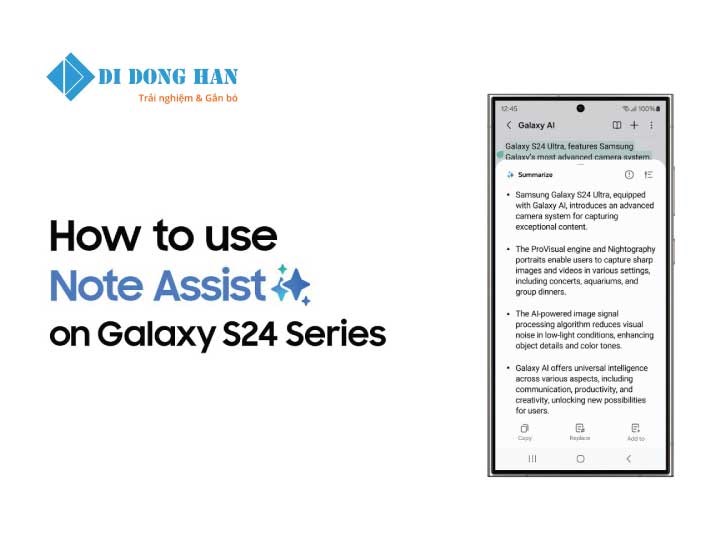

























Bình luận